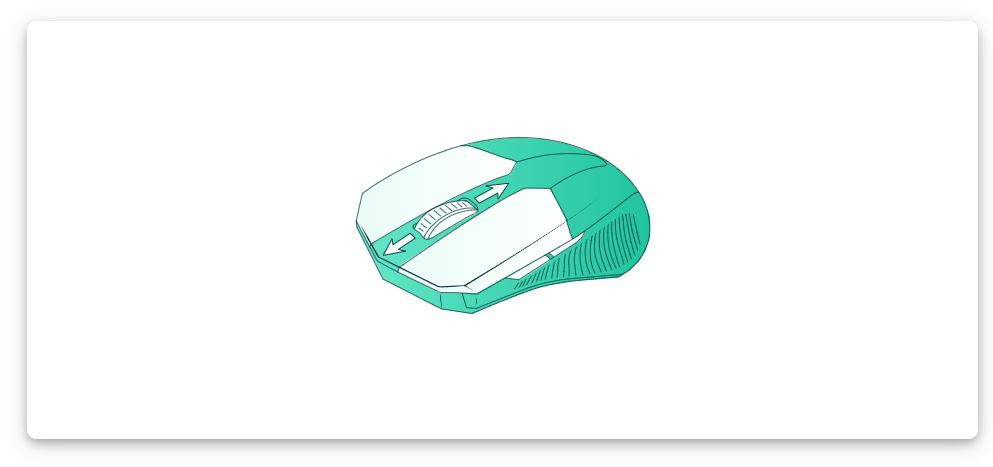
“Testkeyboard dành riêng cho máy tính. Vui lòng truy cập từ máy tính để có trải nghiệm tốt nhất.”
Test kiểm tra các nút bấm trên chuột và độ nhạy
Hãy nhấn từng chức năng một để kiểm tra hoạt động của tất cả các nút trên chuột máy tính của bạn.
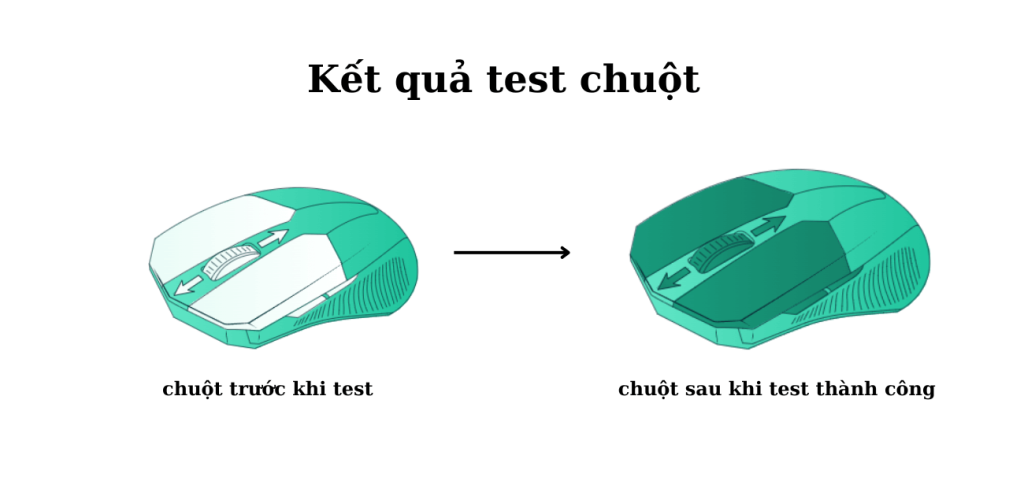
Test Keyboard sẽ giúp bạn kiểm tra từng nút click, cuộn, và độ nhạy cảm của cảm biến trên chuột máy tính có hoạt động ổn định hay không bằng cách nhấn vào. Hãy đọc kỹ hướng dẫn trên để hiểu rõ cách nhận biết các vấn đề về nút click, cuộn, và độ nhạy cảm của cảm biến. Chương trình Test chuột máy tính có độ chính xác cao và hoàn toàn đáng tin cậy.
Hãy lưu ý các điểm sau:
- Nếu các nút click, cuộn, và cảm biến không hoạt động, chúng sẽ không thay đổi màu.
- Nếu chúng hoạt động tốt, sau khi nhấn, chúng sẽ chuyển sang màu trắng.
- Nếu chúng bị kẹt, sẽ hiển thị màu xanh sau khi nhấn. Hãy thử nhấn lại 2-3 lần để có kết quả chính xác nhất.
- Nếu sau khi test mà phím không hoạt động, có thể do 2 nguyên nhân: cấu hình Windows hoặc chuột bị lỗi.
- Bạn có thể kết nối bàn phím vào máy tính khác để kiểm tra xem vấn đề có phải do Windows hay do chuột bị lỗi không.
Khi nào tôi cần kiểm tra chuột?
Bạn mới mua chuột hoặc bạn đang nghi ngờ chuột của mình có lỗi, hãy sử dụng tính năng kiểm tra các chức năng của chuột tại testkeyboard.vn để xác minh xem chuột có xài ổn định hay không?
Tóm lại khi bạn sử dụng chuột mới hoặc một con chuột xa lạ, bạn cần phải kiểm tra hoặc test tất cả các tính năng của chuột trước khi sử dụng để có những trải nghiệm làm việc tốt nhất
Các chức năng nổi bật của chức năng test chuột
- Test chuột tại testkeyboard.vn phù hợp với nhiều loại chuột khác nhau như chuột dây, chuột bluetooth, chuột không dây.
- Test chuột có đầy đủ các tính năng như nút cuộn lên , cuộn xuống, bấm nút cuộn. Click chuột trái, chuột phải. Click nút 2 bên, back và undo
- Test tính năng cảm biến, tốc độ rê chuột
- Phần mềm trực quan dễ dàng test với người không am hiểu nhiều về công nghệ
- Công cụ này hoạt động trên tất cả các máy tính với các hệ điều hành khác nhau như Windows11, Windows 10, Windows 8, Windows 7, Macos, Ubuntu,…
- Công cụ hoạt động tốt trên các trình duyệt như Chrome, Firefox, (IE và Edge), Safari
Kiểm tra chuột nhanh chóng và miễn phí 100%
Tại testkeyboard.vn bạn có thể kiểm tra các chức năng của chuột miễn phí 100% và hoàn toàn nhanh chóng online mà không cần phải cài đặt bất cứ điều gì
Ngoài ra, bạn còn có thể kiểm tra các tính năng khác như là

Hướng dẫn khắc phục sự cố khi chuột máy tính không hoàn thành bài test?
Chuột là bộ phận quan trọng đối với người dùng máy tính. Bạn nên kiểm tra thường xuyên tính năng của thiết bị này để đảm bảo quá trình sử dụng máy tính không bị gián đoạn. Hiểu được điều này, testkeyboard.vn đã xây dựng tính năng Test chuột để giúp bạn kiểm tra thiết bị này. Trong quá trình đó, chúng tôi cũng đã tổng hợp một số vấn đề mà người dùng thường gặp phải trong quá trình thực hiện bài test.
Nguyên nhân của việc này là do lỗi kết nối giữa chuột và máy tính. Hãy kiểm tra xem cổng USB có xuất hiện vấn đề gì không trước khi tiếp tục bài test.
Điều này có thể xảy ra do bụi bẩn bám trên cảm biến hoặc bề mặt chuột không phù hợp, gây cản trở quá trình kiểm tra.
Khi làm test chuột, nút bấm chuột không phản hồi đúng cách hoặc yêu cầu lực nhấn mạnh có thể do lỗi cơ học hoặc nút bấm đã bị mòn.
Bánh xe cuộn chuột không hoạt động hoặc cuộn không đều. Nguyên nhân của tình trạng này là do bụi bẩn làm kẹt con lăn hoặc một số hỏng hóc bên trong chuột.
Chuột không hoạt động đúng cách do lỗi phần mềm hoặc do xung đột với các thiết bị khác.
Điều này có thể xảy ra do pin của chuột yếu hoặc hết pin (đối với chuột không dây). Bạn nên thay pin cho chuột trước khi thực hiện bài test để nhận được kết quả chính xác nhất.
Các kiến thức hữu ích khi test chuột
Làm thế nào để test độ nhạy chuột nhanh chóng và chính xác?
Việc test độ nhạy chuột là một bước quan trọng trong việc đảm bảo rằng
Th7
Tất tần tật về phần mềm test click chuột
Phần mềm test click chuột là một công cụ hữu ích giúp bạn ghi lại
Th7
Cách kiểm tra chuột cảm ứng laptop hữu ích mà bạn cần biết
Chuột cảm ứng là một bộ phận thiết yếu trên laptop, giúp bạn điều khiển
Th6
Cách kiểm tra chuột Fuhlen chính hãng đơn giản mà bạn cần biết
Chuột Fuhlen là một thương hiệu chuột máy tính nổi tiếng với nhiều sản phẩm
Th6
Cách đơn giản để kiểm tra pin chuột không dây mà bạn cần biết
Trước khi bắt đầu sử dụng chuột không dây, việc kiểm tra và duy trì
Th6
Góc giải đáp: Làm thế nào để kiểm tra chuột Logitech chính hãng?
Bạn đã từng mua phải chuột Logitech giả mạo và cảm thấy thất vọng? Bài
Th6
Làm thế nào để kiểm tra DPI chuột hiệu quả?
Chỉ số DPI quyết định khoảng cách con trỏ di chuyển trên màn hình so
Th6
Bí quyết test chuột nhanh chóng và hiệu quả mà bạn cần biết
Bạn đang sử dụng chuột máy tính mỗi ngày, nhưng liệu bạn đã biết cách
Th6








